实验五 静态路由配置
实验五.静态路由配置
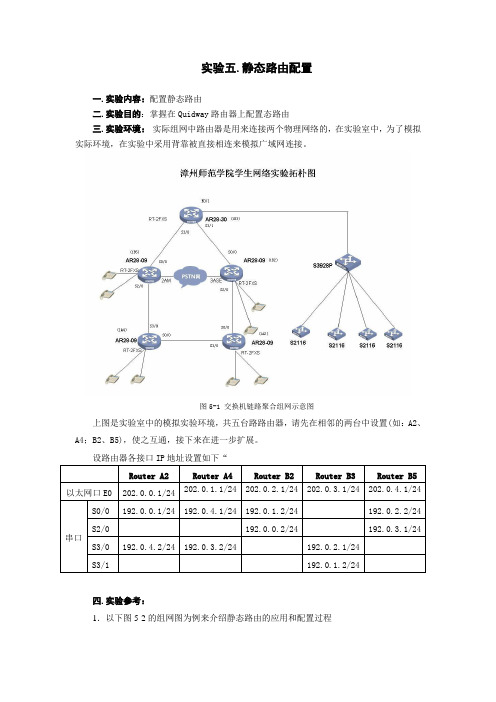
实验五.静态路由配置一.实验内容:配置静态路由二.实验目的:掌握在Quidway路由器上配置态路由三.实验环境:实际组网中路由器是用来连接两个物理网络的,在实验室中,为了模拟实际环境,在实验中采用背靠被直接相连来模拟广域网连接。
图5-1 交换机链路聚合组网示意图上图是实验室中的模拟实验环境,共五台路路由器,请先在相邻的两台中设置(如:A2、A4;B2、B5),使之互通,接下来在进一步扩展。
设路由器各接口IP地址设置如下“四.实验参考:1.以下图5-2的组网图为例来介绍静态路由的应用和配置过程图5-2 实验组网图⑴为了标识路由器,先修改路由器名称为RT1、RT2,并按环境要求配置各台路由器各接口和主机接口IP地址。
[Quidway]Sysname RT1[RT1]Interface Ethernet 0/0[RT1-Ethernet 0/0]ip address 202.0.0.254 24[RT1-Ethernet 0/0]Interface Serial 3/0[RT1-Serial 3/0]ip address 192.0.4.2 24[Quidway]Sysname RT2[RT2]Interface Ethernet 0/0[RT2-Ethernet 0/0]ip address 202.0.1.254 24[RT2-Ethernet 0/0]Interface Serial 0/0[RT2-Serial 0/0]ip address 192.0.4.1 24⑵配置pc1的IP地址为202.0.0.1,掩码为255.255.255.0,网关为202.0.0.254配置pc2的IP地址为202.0.1.1,掩码为255.255.255.0,网关为202.0.1.254⑶完成上述配置后,可用display current-configuration来显示配置信息;并用display ip routing-table命令显示路由表信息。
静态路由配置
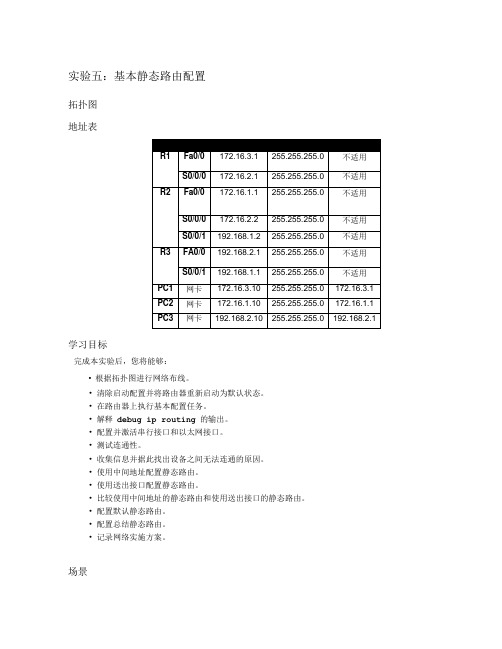
实验五:基本静态路由配置拓扑图地址表学习目标完成本实验后,您将能够:• 根据拓扑图进行网络布线。
•清除启动配置并将路由器重新启动为默认状态。
•在路由器上执行基本配置任务。
•解释debug ip routing 的输出。
•配置并激活串行接口和以太网接口。
•测试连通性。
•收集信息并据此找出设备之间无法连通的原因。
•使用中间地址配置静态路由。
•使用送出接口配置静态路由。
•比较使用中间地址的静态路由和使用送出接口的静态路由。
•配置默认静态路由。
•配置总结静态路由。
•记录网络实施方案。
场景在本次实验中,您将创建一个与拓扑图类似的网络。
首先请根据拓扑图布线。
然后执行网络通畅所需的初始路由器配置。
使用地址表中提供的IP 地址为网络设备分配地址。
完成基本配置之后,测试网络设备间的连通性。
首先测试直连设备之间的连接,然后测试非直连设备之间的连通性。
要使网络主机之间能够实现端到端通信,必须在路由器上配置静态路由。
所以您要配置主机间通信所需的静态路由。
每添加一条静态路由,就请观察路由表,查看路由表是如何发生变化的。
任务1:布线、清除配置并重新启动路由器。
步骤1:构建一个类似拓扑图所示的网络。
步骤2:清除每台路由器上的配置。
使用erase startup-config 命令清除每台路由器上的配置,然后使用reload 命令重新启动路由器。
如果询问您是否保存更改,回答no。
任务2:执行路由器基本配置。
注意:如果在使用本任务所涉及的命令时遇到任何困难,请参考实验 1.5.1:网络布线和路由器基本配置。
步骤1:使用全局配置命令。
进入路由器的全局配置模式,然后配置基本全局配置命令,包括:•hostname• no ip domain-lookup• enable secret步骤2:在每台路由器上配置控制台口令和虚拟终端线路口令。
•password• login步骤3:在控制台和虚拟终端线路上添加logging synchronous 命令。
实验五 路由器静态路由配置

路由器静态路由配置实验目标:掌握静态路由的配置方法和技巧;掌握通过静态路由方式实现网络的连通性;熟悉广域网线缆的连接方式;实验背景:学校有新旧两个校区,每个校区是一个独立的局域网,为了使新旧校区能够正常相互通讯,共享资源。
每个校区出口利用一台路由器进行连接,两台路由器间学校申请了一条2M的DDN专线进行相连,要求你做适当配置实现两个校区间的正常相互访问。
技术原理路由器属于网路层设备,能够根据IP包头的信息,选择一条最佳路径,将数据包转发出去。
实现不同网段的主机之间的互相访问。
路由器是根据路由表进行选路和转发的。
而路由表里就是由一条条路由信息组成。
生成路由表主要有两种方法:手工配置和动态配置,即静态路由协议配置和动态路由协议配置。
静态路由是指由网络管理员手工配置的路由信息。
静态路由除了具有简单、高效、可靠的优点外,它的另一个好处是网络安全保密性高。
缺省路由可以看作是静态路由的一种特殊情况。
当数据在查找路由表时,没有找到和目标相匹配的路由表项时,为数据指定的路由。
实验步骤新建packet tracer 拓扑图(如图):两台Router-Pt路由器、2台2960交换机、两台PC。
(1)在路由器R1、R2上配置接口的IP地址和R1串口上的时钟频率;(2)查看路由器生成的直连路由;(3)在路由器R1、R2上配置静态路由;(4)验证R1、R2上的静态路由配置;(5)将PC1、PC2主机默认网关分别设置为与路由器接口F1/0 IP地址。
(6)PC1、PC2主机之间可以互相通信;配置命令参考:1、进入路由器1命令行:Router>en 进入特权视图Router#conf t 进入全局配置视图Router(config)#hostname R1 设置路由器名字为R1R1(config)#int fa 1/0 进入路由器fa 1/0端口R1(config-if)#no shutdown 开启物理状态R1(config-if)#ip address 192.168.1.1 255.255.255.0 设置IP地址为主机1的默认网关R1(config-if)#exit 退出R1(config)#int serial 2/0 进入高速同步串口2/0端口R1(config)#no shutR1(config-if)#ip address 192.168.3.1 255.255.255.0 配置serial 2/0IP地址和子网掩码R1(config-if)#clock rate 64000 设置时钟频率, 必须配置时钟才可通信R1(config-if)#end 退出到用户视图2、进入路由器2命令行:Router>en 进入特权视图Router#conf t 进入全局视图Router(config)#hostname R2R2(config)#int fa 1/0 进入fa 1/0端口R2(config-if)#no shut 开启物理状态R2(config-if)#ip address 192.168.2.2 255.255.255.0 配置IP地址为主机2默认网关地址R2(config-if)#exit 退出R2(config)#int serial 2/0 进入高速同步串口2/0端口R2(config-if)# no shut 开启物理状态R2(config-if)#ip address 192.168.3.2 255.255.255.0 配置IP地址R2(config-if)#end 退出到特权视图R2#show ip route 显示路由信息(也可以进入R1显示)显示在R2上有两条直连路由,分别是192.168.2.0和192.168.3.0网段进入R1命令行:R1>enR1#show ip route显示在R1上有两条直连路由,分别是192.168.1.0和192.168.3.0网段3、在R1和R2上做静态路由表设置,实现主机1和主机2连通(即能ping 通)进入R1命令行:R1>enR1>enR1#show ip routeR1#R1#conf tEnter configuration commands, one per line. End with CNTL/Z.R1(config)#ip route 192.168.2.0 255.255.255.0 ?A.B.C.D Forwarding router's addressEthernet IEEE 802.3FastEthernet FastEthernet IEEE 802.3GigabitEthernet GigabitEthernet IEEE 802.3zLoopback Loopback interfaceNull Null interfaceSerial SerialR1(config)#ip route 192.168.2.0 255.255.255.0 192.168.3.2R1(config)#end%SYS-5-CONFIG_I: Configured from console by consoleR1#show ip routeGateway of last resort is not set同理进入R2命令行设置指向R1的静态路由:R2>enR2#conf tR2(config)#ip route 192.168.1.0 255.255.255.0 192.168.3.1R2(config)#exitR2#show ip route4、测试:在主机1或主机2上运行ping命令分别测试网关地址和serial 2/0地址相互连通性,(配置成功运行ping命令能返回TTL值),若测试不同检查连线、配置命令是否有错误,进行修改。
静态路由及RIP协议配置
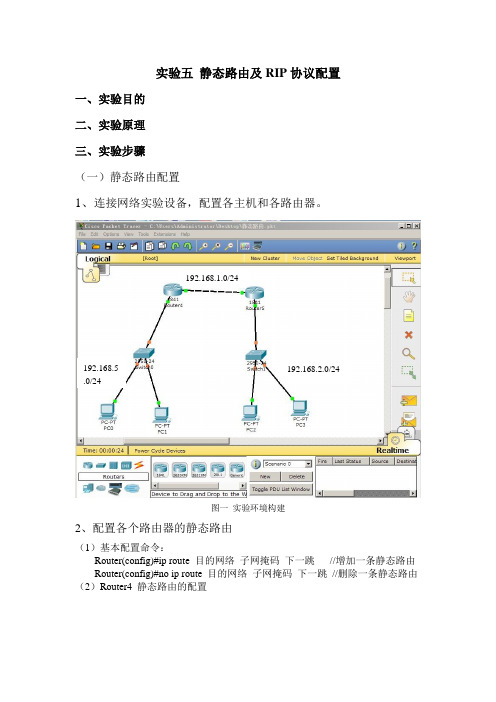
实验五 静态路由及RIP 协议配置一、实验目的二、实验原理三、实验步骤(一)静态路由配置1、连接网络实验设备,配置各主机和各路由器。
图一 实验环境构建2、配置各个路由器的静态路由(1)基本配置命令:Router(config)#ip route 目的网络 子网掩码 下一跳 //增加一条静态路由 Router(config)#no ip route 目的网络 子网掩码 下一跳 //删除一条静态路由(2)Router4 静态路由的配置192.168.5.0/24 192.168.1.0/24192.168.2.0/24图二Router4的静态路由配置(3)Router5的静态路由配置与Router4的静态路由配置类似。
3、pc0 ping pc2验证静态路由配置图三pc0 ping通pc2 验证配置(二)RIP协议配置RIP的全称是Routing Information Protocol,是IGP,采用Bellman-Ford 算法。
RFC1058是RIP version 1标准文件,RFC2453是RIP Version 2的标准文档。
1、连接网络设备,构建实验环境,配置各主机和各路由器。
图一实验环境构建2、RIP协议基本配置命令RIP基本配置命令:Router(config)#router ripRouter(config-router)#network w.x.y.z可选的配置命令:Router(config)#no router rip 在路由器上关闭RIP协议Router(config-router)#no network w.x.y.z 从RIP协议中移除w.x.y.z网络Router(config-router)#version 2 RIP协议为第2版Router(config-if)#ip rip send version 2该接口仅发送RIP ver 2报文Router(config-if)#ip rip send version 1该接口仅发送RIP ver 1报文Router(conifg-if)#ip rip send version 1 2该接口发送RIP ver 1报文和RIP ver 2报文Router(config-if)#ip rip receive version 2该接口仅接收RIP ver 2报文Router(config-router)#no auto-summary 关闭路由协议的自动聚合功能3、三个路由器的RIP配置图二Router1 的配置图三Router2 的配置图四给每个路由器RIP协议启用第二版图五查看路由表show ip route 4、不同网段使用ping检查网络互通图六pc2可以ping通所有的网段。
实验5 静态路由配置

实验5 静态路由配置【实验名称】静态路由配置。
【实验目的】理解静态路由的工作原理,掌握如何配置静态路由。
【需求分析】两台路由器通过串口以V.35 DCE/DTE电缆连接在一起,每个路由器上设置2个Loopback 端口模拟子网,设置静态路由,实现所有子网间的互通。
【实验设备】路由器(带串口) 2台V.35 DCE/DTE电缆 1对【实验原理】路由器属于网络层设备,能够根据IP包头的信息,选择一条最佳路径,将数据包转发出去。
实现不同网段的主机之间的互相访问。
路由器是根据路由表进行选路和转发的。
而路由表里就是由一条条的路由信息组成。
路由表的产生方式一般有3种:1、直连路由给路由器接口配置一个IP地址,路由器自动产生本接口IP所在网段的路由信息。
2、静态路由在拓扑结构简单的网络中,网管员通过手工的方式配置本路由器未知网段的路由信息,从而实现不同网段之间的连接。
3、动态路由协议学习产生的路由在大规模的网络中,或网络拓扑相对复杂的情况下,通过在路由器上运行动态路由协议,路由器之间互相自动学习产生路由信息。
【实验拓扑】【实验步骤】第一步:配置路由器的名称、接口IP地址和时钟将Router 1 的名称配置为Router A配置时钟:由于所以修改结果如下:又输入时钟速率512000 显示是未知的时钟速率,故改为64000配置接口IP同理配置第二个路由器:第二步:配置静态路由对Router A配置静态路由:对Router B配置静态路由:第三步:查看路由表和接口配置Router A:Router B:第四步:测试网络连通性Router A ping 10.1.1.1Router A ping 10.2.2.1对Router B进行网络连通性测试:连通结果如下:。
实验五 静态路由配置
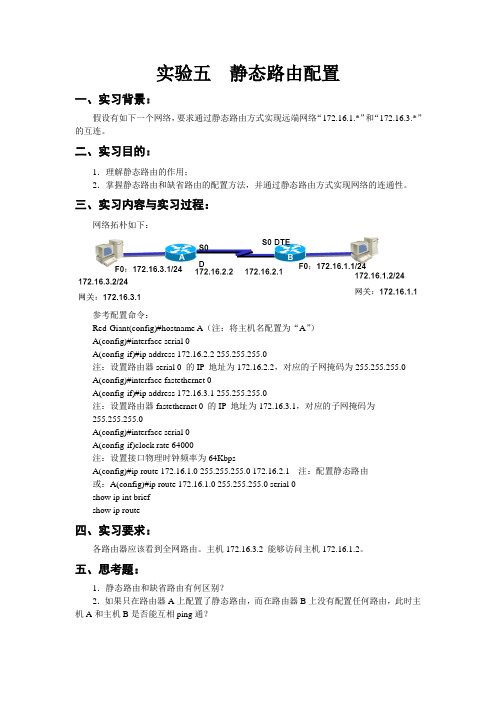
实验五静态路由配置一、实习背景:假设有如下一个网络,要求通过静态路由方式实现远端网络“172.16.1.*”和“172.16.3.*”的互连。
二、实习目的:1.理解静态路由的作用;2.掌握静态路由和缺省路由的配置方法,并通过静态路由方式实现网络的连通性。
三、实习内容与实习过程:网络拓朴如下:参考配置命令:Red-Giant(config)#hostname A(注:将主机名配置为“A”)A(config)#interface serial 0A(config-if)#ip address 172.16.2.2 255.255.255.0注:设置路由器serial 0 的IP 地址为172.16.2.2,对应的子网掩码为255.255.255.0A(config)#interface fastethernet 0A(config-if)#ip address 172.16.3.1 255.255.255.0注:设置路由器fastethernet 0 的IP 地址为172.16.3.1,对应的子网掩码为255.255.255.0A(config)#interface serial 0A(config-if)clock rate 64000注:设置接口物理时钟频率为64KbpsA(config)#ip route 172.16.1.0 255.255.255.0 172.16.2.1 注:配置静态路由或:A(config)#ip route 172.16.1.0 255.255.255.0 serial 0show ip int briefshow ip route四、实习要求:各路由器应该看到全网路由。
主机172.16.3.2 能够访问主机172.16.1.2。
五、思考题:1.静态路由和缺省路由有何区别?2.如果只在路由器A上配置了静态路由,而在路由器B上没有配置任何路由,此时主机A和主机B是否能互相ping通?。
实验五 配置静态路由

电子信息工程系实验报告课程名称:计算机网络 实验项目名称:实验五 配置静态路由 实验时间班级:电信092 姓名:学号:91070620一、实 验 目 的:掌握静态路由的配制方法;掌握路由网络配置的基本命令使用方法;二、实 验 原 理:静态路由是非自适应性路由计算协议,是由管理人员手动配置的,不能够根据网络拓扑的变化而改变。
三、实 验 环 境:计算机以 Packet Tracer 5.0模拟环境。
四、实 验 内 容:1、实验环境构建安装思科软件在路由器中加入串口如图1所示,并铺设好网络拓扑图。
未配置路由表的拓扑图如图2所示。
图1 设置路由器中的设备 图2实验的网络拓扑图可以看出图中共用了6台计算机,以及三台交换机和三台路由器构成了5个不同子网。
2. 基本配置1.配置IP 地址首先点击路由器并选择CLI 选项卡,输入no 指令使路由配置不在配置对话框状态。
然后输入enable 。
进入特权模式,接着输入congfig 开始配置,然后键入hostname R1 点击回车。
命名该路由器为R1。
如图3所示。
图4 进入特权模式并命名该路由为R1接着,键入interface fastEthernet 0/0,选择快速以太网接口0的配置,配置其IP地址,然后输入命令 no shutdown,然后输入 exit 退出该接口的配置。
如图5所示。
图5 快速以太网口0的IP配置然后,输入interface serial 1/0,配置串口0的IP地址,因为与他相连的R0串口已经设置了时钟频率所以不需再次设置了。
如图6所示。
图6 路由器串口0的设置接着输入interface serial 1/1 ,配置串口1的IP地址及输入clock rate 指令来配置时钟频率,如图7所示。
图7 路由器串口1的设置最后,退出配置模式,然后运行copy running-config startup-config命令保存配置并使之生效。
如图8所示。
实验五 路由器基本实验静态路由配置

实验五路由器基本实验-静态路由配置一、实验目的本实验主要用来练习静态路由、验证静态路由工作原理。
实验的拓扑图如图1.1所示。
图 1.1 静态路由、缺省路由配置二、实验步骤2.1 绘制实验拓扑图首先,利用Boson Network Designer绘制实验网络拓扑图。
绘制好的拓扑图如图所示。
图2.1.1 实验网络拓扑图图2.1.2 选择P2P(点到点类型)图2.1.3选择DCE端在绘图过程中请注意,按照“够用为度”的原则,这里我们可以选择2501作为路由器型号。
同时,在给两台路由器间布线时要选择点到点类型,如图2.1.2所示。
另外,对于DCE端可以任意选择,如图2.1.3所示。
不过在实验配置时,对于DCE端路由器的接口(serial 0)不要忘记配置时钟信号(这里我们选用R1的serial 0接口作为DCE端)。
2.2 配置路由器基本参数在绘制完实验拓扑图后,可以将其保存并装入Boson NetSim中开始实验配置。
通过Boson NetSim中的工具栏按钮“eRouters”选择“R1”并按照下面的过程进行路由器基本参数的配置:Router>enableRouter#conf tRouter(config)#host R1R1(config)#int eth 0R1(config-if)#ip add 192.168.1.1 255.255.255.0R1(config-if)#no shutR1(config-if)#int se 0R1(config-if)#ip add 10.0.0.1 255.0.0.0R1(config-if)#clock rate 64000R1(config-if)#no shutR1(config-if)#endR1#copy run start通过Boson NetSim中的工具栏按钮“eRouters”选择“R2”并按照下面的过程进行路由器基本参数的配置:Router>enableRouter#conf tRouter(config)#host R2R2(config-line)#int eth 0R2(config-if)#ip add 192.168.2.1 255.255.255.0R2(config-if)#no shutR2(config-if)#int se 0R2(config-if)#ip add 10.0.0.2 255.0.0.0R2(config-if)#no shutR2(config-if)#endR2#copy run start2.3 配置 PC 机基本参数通过Boson NetSim中的工具栏按钮“eStations”选择“Host 1”并按照下面的步骤配置Host 1的相关参数:键入”回车键”继续。
- 1、下载文档前请自行甄别文档内容的完整性,平台不提供额外的编辑、内容补充、找答案等附加服务。
- 2、"仅部分预览"的文档,不可在线预览部分如存在完整性等问题,可反馈申请退款(可完整预览的文档不适用该条件!)。
- 3、如文档侵犯您的权益,请联系客服反馈,我们会尽快为您处理(人工客服工作时间:9:00-18:30)。
实验五静态路由配置一、实验目的1.掌握路由器的基本配置命令和连接方式;2.理解并掌握静态路由的概念、基本原理及应用;3.掌握默认网关的概念、配置及应用;4.了解直接路由和间接路由的概念,并理解其区别和工作方式。
二、实验设备1.路由器(3台)2.计算机(2台)3.网线(4根)4.串口线(至少1根)三、实验内容及相关知识(一) 路由器的初步认识【备注:以下知识请考H3C MSR 20系列“路由器安装手册(V1.06)”PDF文档】MSR 20 系列路由器包括MSR 20-20、MSR 20-21、MSR 20-40 三个款型,这三种路由器的机箱结构和布局基本相同,可以放置于桌面,也可配挂而装入19 寸标准机柜。
我们使用的是MSR 20-20机型,其外观如图1所示。
图1 MSR 20-20路由器前面板图图2 MSR 20-20 路由器前面板指示灯说明ESM 模块分为高级网络数据加密ESM 模块-ESM-ANDE和标准网络数据加密ESM 模块-ESM-SNDE。
ESM模块支持IPsec 协议,通过硬件加速IP 数据包的加密处理,支持硬件加/解密和散列运算,为路由器提供了高性能、高可靠性的加密功能。
加密扣板由用户自行选配,当插入该扣板时,路由器主控板完成IP 报文的路由转发处理,并实现含有加密特性的VPN,加密卡完成其中的加密工作。
密钥算法包括DES、3DES、AES等。
图3 MSR 20-20路由器后面板图♦MSR 20 系列路由器采用模块化结构,支持丰富的可选配SIC/DSIC 接口卡,如:同/异步串口、以太网接口、E1/T1、ISDN BRI/PRI、ADSL、语音接口、二层交换口等等。
♦备份口(AUX)为RS232 标准的异步串行接口,用户可以利用这个接口作为其他广域网口的备份,一般用于拨号方式;在配置口故障的情况下,AUX 口也可以作为配置口使用。
♦CF 卡存放整机的软件系统和配置文件。
当CF 卡的指示灯闪烁的时候,说明设备正在对CF进行读写操作,此时请勿拔出CF卡,否则可能会造成软硬件的损坏。
图4 MSR 20-20 路由器后面板指示灯说明图5 MSR 20-20 路由器的插槽排列顺序MSR 20 系列路由器接口采用“二维”编号方法,其原则如下:● 接口编号为interface-type X/Y ,interface-type 为接口类型(如serial 、asynchronous 、ethernet 等等),X 表示槽位号,即接口模块插槽,Y 表示接口序号;● 设备的固定接口均属于槽位0;● 同一接口模块上的不同接口其槽位号X 相同;● 每种接口的序号Y 均从0 开始,接口序号按照接口模块上的序号排列。
(从左至右)例如MSR 20-20 的SLOT1 和SLOT2 分别安装了SIC-1FEA 和SIC-4FSW 模块,那么Ethernet 的排列顺序如下:● 固定Ethernet 接口为Ethernet 0/0、Ethernet 0/1;● SIC-1FEA 模块的Ethernet 接口为Ethernet 1/0;● SIC-4FSW 的Ethernet 接口分别为Ethernet 2/0、Ethernet 2/1、Ethernet 2/2、Ethernet 2/3。
(二) 路由器的配置连接MSR 20-20路由器提供了一个RS232 异步串行配置口(CON ),通过这个接口用户可完成对路由器的配置。
配置口电缆是一根8 芯屏蔽电缆,一端是RJ45 插头,插入路由器的CON 口;另一端则带有一个DB9(母)连接器插入配置终端的串口【路由器配置电缆连接方法同交换机,通常用PC 机通过控制线进行配置】。
配置口的属性如下:图6 配置口属性表图7 通过Console 口进行本地配置连接路由器搭建本地配置环境,如图7所示,只需将配置口电缆的RJ45 一端与路由器的配置口相连,DB9 一端与微机的串口相连。
(三) 路由器的启动第一次安装使用MSR 20 系列路由器时,只能通过配置口(Console )进行配置。
点击“开始”-“程序”-“附件”-“通讯”-“超级终端”进行路由器的连接与串口参数设置:(1) 选择连接端口。
图8 本地配置连接端口设置(2) 设置串口参数。
图9 串口参数设置(3) 配置超级终端属性。
图10 终端类型设置路由器上电和重新启动的过程中,在配置终端的屏幕上首先将显示:必须在出现“Press Ctrl+B to enter extended boot menu...”的6 秒钟之内,键入<Ctrl+B>,系统方能进入Boot 扩展菜单,否则系统将进入程序解压过程;若程序进入解压过程后再希望进入Boot扩展菜单,则需要重新启动路由器。
键入<Enter>后,路由器进入用户视图,可以对路由器进行配置了。
(三) 路由器的配置在因特网中进行路由选择要使用路由器,路由器根据所收到的报文的目的地址选择一条合适的路由(通过某一网络),将报文传送到下一个路由器,路由中最后的路由器负责将报文送交目的主机。
根据目的地与路由器是否直接相连,可分为:✧直接路由:目的地所在网络与路由器直接相连。
✧间接路由:目的地所在网络与路由器不是直接相连。
在配置静态路由之前,需完成以下任务:✧配置相关接口的物理参数✧配置相关接口的链路层属性✧配置相关接口的IP 地址静态路由的配置包括:◆配置静态路由在组网结构比较简单的网络中,只需配置静态路由就可以使路由器正常工作,仔细设置和使用静态路由可以改进网络的性能,并可为重要的应用保证带宽。
◆ 配置缺省路由(或称为默认路由)缺省路由是一种特殊的路由,可以通过静态路由配置,某些动态路由协议也可以生成缺省路由,如OSPF 。
简单地说,缺省路由就是在没有找到匹配的路由表入口项时才使用的路由。
即只有当没有合适的路由时,缺省路由才被使用。
在路由表中,缺省路由以到网络0.0.0.0(掩码为0.0.0.0)的路由形式出现。
可通过命令display ip routing-table 的输出看它是否被设置。
如果报文的目的地址不能与路由表的任何入口项相匹配,那么该报文将选取缺省路由。
如果没有缺省路由且报文的目的地不在路由表中,那么该报文被丢弃的同时,将向源端返回一个ICMP 报文报告该目的地址或网络不可达。
◆ 配置静态路由的缺省优先级可以通过ip route-static default-preference default-preference-value 命令(default-preference-value :静态路由缺省优先级的值,取值范围为1~255。
缺省情况下,静态路由的缺省优先级为60。
)配置静态路由的缺省优先命令配置静态路由的缺省优先级。
配置该命令改变缺省优先级的值后,随后配置的静态路由如果不指定其优先级,则其优先级为该命令配置的缺省优先级。
四、实验步骤及操作演示【备注:以下相关命令的使用请参考“07-三层技术-IP 路由命令参考、07-三层技术-IP 路由配置指导”等PDF 文档。
】1、 组网需求路由器各接口及主机的IP 地址如图11所示。
要求采用静态路由,使图中两台主机或路由器之间都能两两互通。
2、 组网图192.168.1.2/24RA RCPCB192.168.4.2/24Eth0/1192.168.2.1/24Eth0/1192.168.3.2/24Eth0/0192.168.4.1/24RB 图11 静态路由配置组网图3、 配置步骤(1) 在Windows 下配置计算机【注意计算机与路由器IP 地址的关系】PCA:IP 地址:192.168.1.2子网掩码:255.255.255.0默认网关:192.168.1.1PCB:IP地址:192.168.4.2子网掩码:255.255.255.0【思考】[1]计算机和路由器eth 0/0的网络地址应如何设置?属于同一网络吗?[2]路由器两个端口的IP地址应如何设置?两个IP地址的网络号相同吗?[3]此处的默认网关指的是谁的IP地址?举例说明。
(2) 配置路由器【注意事项】配置任意路由器之前先删除以前配置的静态路由,并查看当前激活路由信息。
#用delete static-routes all命令删除所有静态路由。
[H3C] delete static-routes all#用display ip routing-table命令查看各路由器路由表中当前激活路由的摘要信息[H3C] display ip routing-table#查看路由表的全部详细信息(包括active 和inactive 状态的路由)。
[H3C] display ip routing-table verbose①路由器RA配置:# 修改路由器名称为RA<H3C> system-view[H3C] sysname RA#配置RA端口IP地址[RA] Interface ethernet 0/0[RA–Ethernet0/0] Ip address 192.168.1.1 255.255.255.0[RA–Ethernet0/0] Interface Ethernet 0/1[RA–Ethernet0/1] Ip address 192.168.2.1 255.255.255.0[RA–Ethernet0/1] quit#配置RA的静态路由[RA] Ip route-static 192.168.3.0 255.255.255.0 192.168.2.2[RA] Ip route-static 192.168.4.0 255.255.255.0 192.168.2.2#配置RA的缺省路由为192.168.2.2[RA] Ip route-static 0.0.0.0 0.0.0.0 192.168.2.2【思考】[4][RA–Ethernet0/0]Ip address 192.168.1.1 255.255.255.0指的是什么意思?[5][RA] Ip route-static 192.168.3.0 255.255.255.0 192.168.2.2指的是什么意思?[6][RA] Ip route-static 0.0.0.0 0.0.0.0 192.168.2.2指的是什么意思②路由器RB配置:# 修改路由器名称为RB<H3C> system-view[H3C] sysname RB#配置RB端口IP地址[R B] Interface ethernet 0/0[R B–Ethernet0/0] Ip address 192.168.2.2 255.255.255.0[R B–Ethernet0/0] Interface Ethernet 0/1[R B–Ethernet0/1] Ip address 192.168.3.1 255.255.255.0[R B–Ethernet0/1] quit#配置RB的静态路由[R B] Ip route-static 192.168.1.0 255.255.255.0 192.168.2.1[R B] Ip route-static 192.168.4.0 255.255.255.0 192.168.3.2#配置RB的缺省路由为192.168.3.2[RB] Ip route-static 0.0.0.0 0.0.0.0 192.168.3.2③路由器RC配置:# 修改路由器名称为RC<H3C> system-view[H3C] sysname RC#配置RC端口IP地址[R C] Interface ethernet 0/0[R C–Ethernet0/0] Ip address 192.168.4.1 255.255.255.0[R C–Ethernet0/0] Interface Ethernet 0/1[RC–Ethernet0/1] Ip address 192.168.3.2 255.255.255.0[RC–Ethernet0/1] quit#配置RC的静态路由[RC] Ip route-static 192.168.2.0 255.255.255.0 192.168.3.1[RC] Ip route-static 192.168.1.0 255.255.255.0 192.168.3.1#配置RC的缺省路由为192.168.3.1[RC] Ip route-static 0.0.0.0 0.0.0.0 192.168.3.1(3) 查看路由器路由信息:#查看各路由器路由表中当前激活路由的摘要信息。
